Colúin a Chumasc agus a Chomhcheangal gan Sonraí a chailleadh in Excel
Agus colúin sonraí á gcomhcheangal in Excel, beag beann ar do leagan Excel, an "Cumaisc agus Ionad" ordú ón Baile cluaisíní Ailíniú ní choinneoidh an grúpa ach an luach uachtarach ar chlé agus caithfidh siad na sonraí ó na cealla eile. Míníonn an teagasc seo conas colúin sonraí éagsúla a chumasc nó a chomhcheangal i gcill nó i gcolún amháin in Excel.

- Cumaisc colúin sonraí i gcill amháin gan sonraí a chailliúint ag baint úsáide as Ghearrthaisce
- Cumaisc colúin sonraí i gcolún amháin gan sonraí a chailliúint
- Déan colúin sonraí a chumasc go tapa gan sonraí a chailleadh le Kutools for Excel
Cumaisc colúin sonraí i gcill amháin gan sonraí a chailliúint ag baint úsáide as Ghearrthaisce
Chun colúin iolracha a chumasc i gcill amháin gan aon sonraí a chailliúint in Excel, is féidir leat an gearrthaisce chun an fhadhb a réiteach go héasca.
1. Ar dtús, cumasaigh an Ghearrthaisce trí chliceáil ar an gcnaipe Ancaire ![]() ag an gcúinne ag bun ar dheis de gearrthaisce grúpa ar an Baile cluaisín. Féach an pictiúr:
ag an gcúinne ag bun ar dheis de gearrthaisce grúpa ar an Baile cluaisín. Féach an pictiúr:

2. Roghnaigh na colúin a chumascfaidh tú, agus brúigh Ctrl + C eochracha chun iad a chóipeáil.
Leid: Is féidir leat cliceáil freisin Baile > Cóipeáil chun iad a chóipeáil.
Anois déantar na colúin a chóipeáil agus a liostú sa gearrthaisce láithreach.
3. Cliceáil faoi dhó i gcill bhán ina gcuirfidh tú na colúin chóipeáilte, agus ansin cliceáil an mhír chóipeáilte sa gearrthaisce. Anois líontar na míreanna cóipeáilte isteach sa chill ghníomhach mar atá thíos.

Go dtí seo, déantar na colúin roghnaithe go léir a chumasc agus a chur sa chill shonraithe mar a thaispeántar thíos.

Comhcheangail ilcholúin gan sonraí agus formáid uimhreacha a chailleadh in Excel
Kutools le haghaidh Excel's Comhcheangail Sraitheanna, Colúin nó Cealla gan Sonraí a chailleadh comhcheanglaíonn fóntais cealla, sraitheanna nó colúin iolracha gan stró gan aon chaillteanas sonraí. Ina theannta sin, tugann an uirlis seo an tsolúbthacht chun na formáidí bunaidh dáta agus uimhreacha a chaomhnú sna torthaí comhcheangailte.

Kutools le haghaidh Excel - Supercharge Excel le níos mó ná 300 uirlisí riachtanacha. Bain sult as triail iomlán 30-lá SAOR IN AISCE gan aon chárta creidmheasa ag teastáil! Get sé anois
Cumaisc colúin sonraí isteach i gceann amháin gan sonraí a chailliúint ag úsáid an Ampersand (&)
Chun go leor colúin sonraí a chumasc i gcolún amháin gan aon sonraí a chailliúint in Excel, is féidir leat ceachtar de na foirmlí thíos a chur i bhfeidhm.
- An fhoirmle chun ilchealla a chomhcheangal: =A2&B2&C2&...
- I gCill D2, cuir isteach an fhoirmle thíos le do thoil, agus ansin tarraing an láimhseáil líonta síos chun an fhoirmle a chur i bhfeidhm ar chealla eile sa cholún gníomhach.
=A2&B2&C2
Mar a thaispeántar san íomhá thíos, tabharfaidh tú faoi deara go ndearnadh na sonraí ó gach colún a chumasc go rathúil i gcolún amháin.
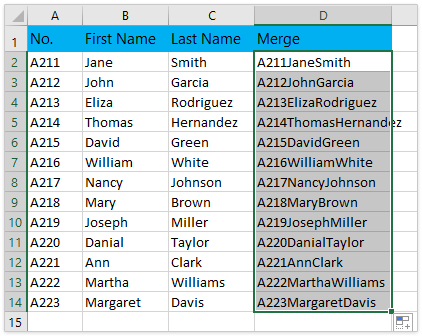
- An fhoirmle chun ilchealla a chomhcheangal le bán: =A2&" "&B2&" "&C2&" "&...
- Leid: Is féidir leat ionad an spáis ("") le haon deighilteoir eile atá uait, mar camóg ("").
I gCill D2, cuir isteach an fhoirmle thíos le do thoil, agus ansin tarraing an láimhseáil líonta síos chun an fhoirmle a chur i bhfeidhm ar chealla eile sa cholún gníomhach.=A2&" "&B2&" "&C2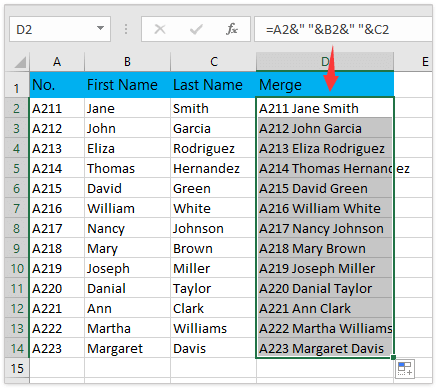
Nótaí:
- Sa dá fhoirmle, A2, B2, agus C2 An bhfuil cealla sa chéad ró beidh tú chumasadh isteach i gceann, agus is féidir leat iad a athrú mar is gá duit.
- Chun foirmlí a bhaint de na torthaí cumasc, is féidir leat na torthaí cumaisc a chóipeáil (D2: D14) ar dtús, ansin deaschliceáil ar raon na dtorthaí cumasc, agus roghnaigh an luachanna deilbhín ón Greamaigh Roghanna sa roghchlár comhthéacs mar a thaispeántar thíos scáileáin, nó cuir i bhfeidhm Kutools > Go Iarbhír chun foirmlí a bhaint ach na torthaí cumaisc a choinneáil gan ach cliceáil amháin. Leigh Nios mo...

- Glanann an dá fhoirmle an fhormáidiú uimhreacha sna torthaí cumaisc. Mar shampla, an dáta “2/15/2019" a chumasc mar "43511”, an céatadán “5.79%" a chumasc mar "0.0579” srl. Chun formáidiú na bunuimhreach a choinneáil, smaoinigh ar úsáid a bhaint as Kutools le haghaidh Excel's Comhcheangail Sraitheanna, Colúin nó Cealla gan Sonraí a chailleadh fóntais.
Cumaisc colúin sonraí isteach i gceann amháin gan sonraí a chailliúint ag úsáid CONCATENATE
Má tá cealla iolracha i ngach ró, cuir an fhoirmle i bhfeidhm de láimh = A1 & "" & B1 & "" & C1 Is féidir le gach cill a bheith ina tasc am-íditheach. Anseo, tabharfaidh mé isteach an fheidhm CONCATENATE mar réiteach níos éifeachtaí chun aghaidh a thabhairt ar an tsaincheist seo.

1. Roghnaigh ceall bán, cuir isteach an fhoirmle thíos, agus ansin aibhsigh A2:C2&",". (nótaí: San fhoirmle, A2: C2 is é an raon cealla sa chéad ró atá le cumasc, agus '" úsáidtear é chun ábhar gach cille a scaradh le camóg.)
=CONCATENATE(A2:C2&",")2. Brúigh F9 eochair chun an chuid is suntasaí den fhoirmle a thiontú go luachanna.
3. Anois go gcuirtear an t-ábhar cille in ionad an chuid buaicphointí den fhoirmle go huathoibríoch, bain na lúibíní cuartha le do thoil { agus }.
4. Brúigh an Iontráil eochair chun an toradh cumaisc a fháil.
Nótaí:
- Tá an modh seo áisiúil go háirithe nuair is gá duit trí chealla nó níos mó a chumasc. Mura gá duit ach dhá chill a chumasc, is féidir leat an fhoirmle seo a leanas a úsáid agus brúigh Iontráil chun an toradh a fháil go díreach.
-
=CONCATENATE(A2," ",B2) - I gcás úsáideoirí Excel 2019 agus leaganacha níos nuaí, smaoinigh ar úsáid a bhaint as an TEXTJOIN feidhm agus brú Iontráil chun an toradh a fháil.
-
=TEXTJOIN(" ",TRUE,A2:C2) - Glanann an fhoirmle an fhormáidiú uimhreacha sna torthaí cumaisc. Mar shampla, an dáta “2/15/2019" a chumasc mar "43511”, an céatadán “5.79%" a chumasc mar "0.0579” srl. Chun formáidiú na bunuimhreach a choinneáil, smaoinigh ar úsáid a bhaint as Kutools le haghaidh Excel's Comhcheangail Sraitheanna, Colúin nó Cealla gan Sonraí a chailleadh fóntais.
Déan colúin sonraí a chumasc go tapa gan sonraí a chailleadh le Kutools for Excel
Kutools le haghaidh Excel shimplíonn sé an próiseas cumaisc sonraí lena Comhcheangail Sraitheanna, Colúin nó Cealla gan Sonraí a chailleadh fóntais. Cuireann an uirlis seo ar chumas sraitheanna, colúin nó cealla a chumasc gan stró le deighilteoirí insaincheaptha agus soláthraíonn sé an tsolúbthacht chun formáidiú bunaidh na n-uimhreach sna torthaí cumaisc a chaomhnú, ag cinntiú sláine sonraí le haghaidh dátaí, céatadáin, airgeadraí agus uimhreacha formáidithe eile.
Kutools le haghaidh Excel - Pacáilte le breis agus 300 uirlis riachtanach le haghaidh Excel. Bain sult as triail iomlán 30-lá SAOR IN AISCE gan aon chárta creidmheasa ag teastáil! Íoslódáil anois!
San alt seo, tabharfaidh mé treoir duit tríd an bpróiseas chun colúin a chumasc le Kutools le haghaidh Excel:
1. Tar éis a shuiteáil Kutools le haghaidh Excel, roghnaigh na colúin sonraí is mian leat a chumasadh, agus ansin cliceáil Kutools > Cumaisc & Scoilt > Comhcheangail Sraitheanna, Colúin nó Cealla gan Sonraí a chailleadh. Féach an pictiúr:
2. Sa an Comhcheangail Colúin nó Sraitheanna bosca dialóige, sonraigh na roghanna mar seo a leanas:
(1) Roghnaigh an Comhcheangail colúin rogha faoi Cealla roghnaithe a chur le chéile de réir na roghanna seo a leanas;
(2) Sonraigh deighilteoir do na sonraí comhcheangailte. Anseo roghnaigh mé an Spás rogha;
(3) Sonraigh an suíomh ar mhaith leat do thoradh comhcheangailte a chur;
(4) Sonraigh conas is mian leat déileáil leis na cealla comhcheangailte: Is féidir leat a roghnú ábhar a choinneáil nó a scriosadh as na cealla comhcheangailte sin, nó na cealla comhcheangailte sin a chumasc. Féach ar an scáileán:

3. Cliceáil Ok chun colúin iolracha a chomhcheangal i gcolún amháin gan sonraí a chailliúint. Agus gheobhaidh tú na torthaí seo a leanas:
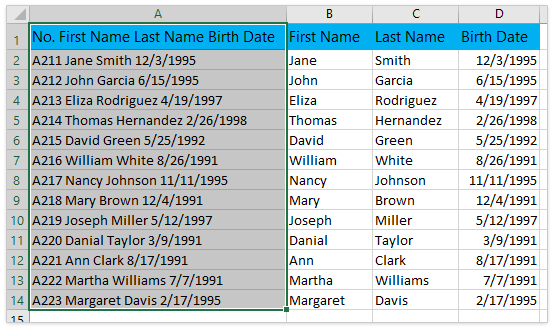
An Comhcheangail Sraitheanna, Colúin nó Cealla gan Sonraí a chailleadh gné de Kutools le haghaidh Excel tacaíonn sé le cásanna teaglaim éagsúla in Excel. Bain triail as duit féin le triail saor in aisce!
Taispeántas: Comhcheangail Ilcholúin gan Sonraí a chailleadh in Excel
Uirlisí Táirgiúlachta Oifige is Fearr
Supercharge Do Scileanna Excel le Kutools le haghaidh Excel, agus Éifeachtúlacht Taithí Cosúil Ná Roimhe. Kutools le haghaidh Excel Tairiscintí Níos mó ná 300 Ardghnéithe chun Táirgiúlacht a Treisiú agus Sábháil Am. Cliceáil anseo chun an ghné is mó a theastaíonn uait a fháil ...

Tugann Tab Oifige comhéadan Tabbed chuig Office, agus Déan Do Obair i bhfad Níos Éasca
- Cumasaigh eagarthóireacht agus léamh tabbed i Word, Excel, PowerPoint, Foilsitheoir, Rochtain, Visio agus Tionscadal.
- Oscail agus cruthaigh cáipéisí iolracha i gcluaisíní nua den fhuinneog chéanna, seachas i bhfuinneoga nua.
- Méadaíonn do tháirgiúlacht 50%, agus laghdaíonn sé na céadta cad a tharlaíonn nuair luch duit gach lá!

